
Za razliko od macOS-a je Windows za primerjavo, ki jo vsi razumemo, nameščen na več kot milijardi naprav, od katerih ima vsaka drugačno strojno in programsko opremo. Res je, da so vse različice operacijskega sistema Windows prilagojene večini računalnikov, vendar to ne velja za aplikacije.
Glede na vrsto aplikacije, ki jo uporabljamo, in strojno opremo naše opreme je verjetno, da bo aplikacija večkrat zamrznila ali popolnoma prenehala delovati, včasih pa bo oprema popolnoma visela ali se bo nekaj sekund ne odzivala. Čeprav je ponovni zagon preprosta rešitev, ni najhitrejši.
In pravim, da ni najhitrejši, ker zahteva zagon računalnika iz nič, čas, ki je lahko visok, če je naš trdi disk mehanski (ne SSD) in če imamo ob začetku našega namestitve tudi veliko število aplikacij ekipo.
Najenostavnejša rešitev, ko aplikacija preneha delovati, je prisilno zapreti aplikacijo. V nekaterih primerih je dovolj, da postavite miško nad ikono aplikacije, pritisnete desni gumb in izberete Zapri aplikacijo.
Ta trik morda ne bo deloval, odvisno od tega, kako daleč se je zrušila aplikacija. Če je tako, je druga možnost, ki nam preostane, ta postopek izvesti prek upravitelja opravil.
Prisilno zapiranje aplikacij v sistemu Windows
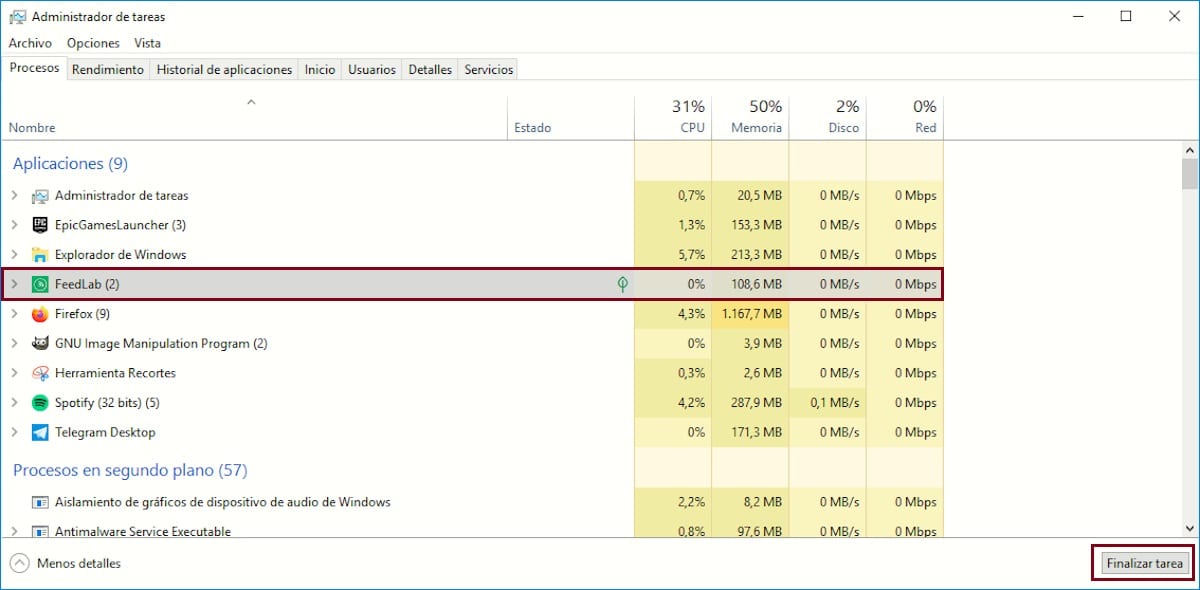
- Za dostop do upravitelja opravil moramo le pritisniti skupaj Ctrl + Alt + Delete
- Nato se prikaže okno z modrim ozadjem in različnimi možnostmi. Med vsemi možnostmi izberemo Upravitelj opravil.
- Odpre se okno z zavihkom Procesi.
- Nato moramo izbrati, katera aplikacija je prenehala delovati, verjetno jo spremlja sporočilo Ne odziva se.
- Izberemo ga z miško in gremo na spodnji desni gumb, da pritisnemo Končaj nalogo
Glede na to, kako uporabljate našo opremo, lahko traja več ali manj časa, da se zapre, vendar se bo sčasoma zaprla.